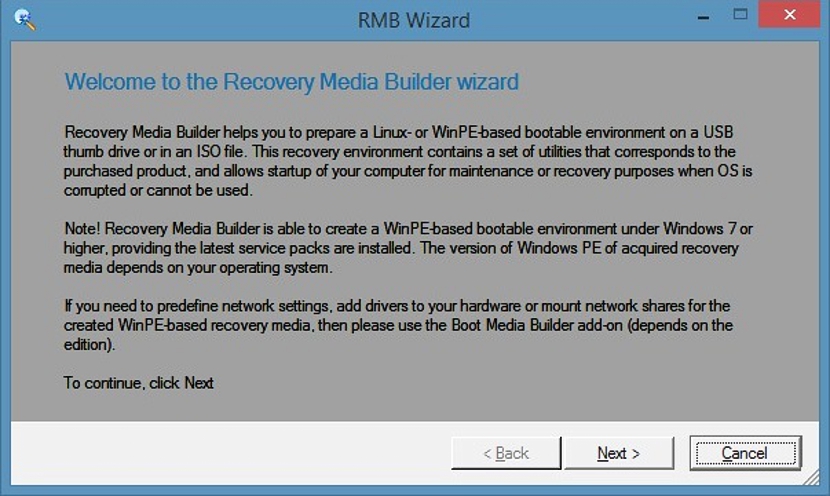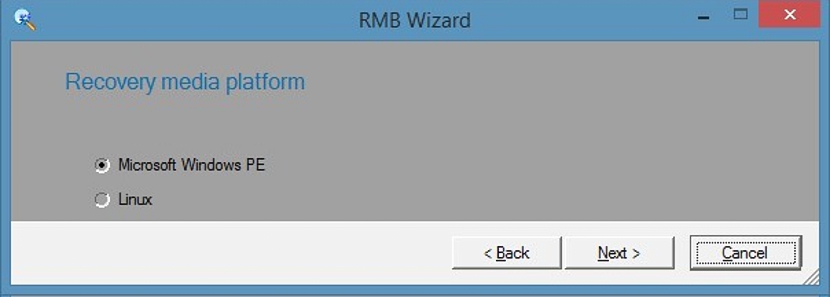今天,我們可以談論Live USB筆式驅動器,因為時代已經改變, 廣為人知的CD-ROM或DVD Live已被拋在後面 雖然不完全。 但是,如何使用自動啟動器創建此類附件? Paragon Backup and Recovery可能是該問題的答案,也是許多無法通過啟動操作系統而面臨嚴重問題的人的需要。
換句話說,如果您的操作系統無法啟動,則可能涉及 即將失去所有信息 您已託管在硬盤驅動器上。 如果您不想提取其中的任何一個以搶救那裡存在的信息,那麼我們建議您遵循以下教程,以便您可以 使用Paragon Backup and Recovery創建Live USB閃存驅動器 因此,請恢復您存放在計算機內部硬盤中的所有內容。
使用Paragon Backup and Recovery創建Live USB閃存驅動器的步驟
值得一提的是,等待問題出現並不是一個好政策。 我們之所以如此發表評論,是因為許多人習慣於在計算機上工作,直到 發生某種故障,設備停止工作。 正是在這一刻,您開始尋找像我們現在建議的解決方案那樣的解決方案,如果我們以前沒有創建此USB Live筆式驅動器,那麼這可能是個大問題。 當然,我們可以轉到另一台可以正常運行的計算機來製作此USB閃存驅動器,但是如果我們沒有人在附近陪同他們的設備,那麼我們將不得不等到另一刻才能恢復存儲在其中的信息。
在我們提出了這一小小的序言之後,下面我們將介紹在嘗試創建Live USB筆式驅動器時應採取的措施,如我們一開始所建議的那樣,它依賴Paragon Backup and Recovery。
- 首先我們必須走向 Paragon Backup and Recovery的官方網站.
- 在那裡,我們會找到一個免費版本,它將為我們實現既定目標。
- 我們必須下載與我們的操作系統和計算機兼容的版本(有一個32位版本,另一個是64位版本)。
- 將我們要轉換的USB記憶棒插入“實時USB”。
在這方面,我們必須分析一些情況。 我們將與擬議的目標一起使用的USB筆式驅動器將被格式化,因此使用空的一個或一個其信息不重要的硬盤將很方便,因為它將丟失。
一旦運行了Paragon Backup and Recovery,我們將收到歡迎屏幕,只需單擊«下一步»(下一步)即可繼續嚮導。
您可以在頂部欣賞的圖像為我們顯示了創建Live USB筆式驅動器時提供的兩個選項; 第一個將創建簡化的操作系統,即 微軟視窗PE。 我們也可以選擇Linux作為替代方案。 我們將選擇構成該USB記憶棒一部分的操作系統必須與我們處理其中任何一種的經驗相關聯。
後續步驟包括必須按照嚮導的說明進行操作,該操作非常容易執行,不需要用戶大量知識。
一旦創建了Live USB筆式驅動器,就可以使用它 在空閒端口中插入附件的情況下重新啟動計算機。 以前,我們必須處理計算機的BIOS,並將其配置為接受該附件作為第一個引導單元,否則,它將是試圖啟動的硬盤。 借助Paragon Backup and Recovery開發人員所提供的幫助,我們可以盡可能多地恢復硬盤驅動器上存儲的信息。